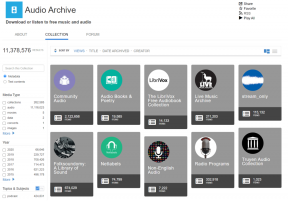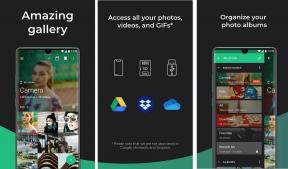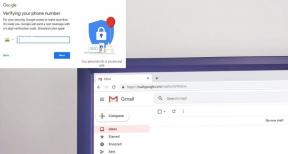Napraw nie można zmienić zdjęcia profilowego komunikatora na Androidzie — TechCult
Różne / / April 06, 2023
Jeśli jesteś aktywnym użytkownikiem Facebooka, musisz znać aplikację Messenger. Aplikacja Messenger umożliwia użytkownikom czatowanie z innymi użytkownikami Facebooka za pośrednictwem aplikacji Messenger. Aplikacja Messenger umożliwia użytkownikom czatowanie z innymi użytkownikami Facebooka. Użytkownicy mogą również korzystać z innych funkcji Facebooka z Messengera, takich jak zmiana zdjęcia profilowego. Czasami możesz nie być w stanie zmienić swojego zdjęcia profilowego z powodu różnych problemów. Jeśli nie możesz zmienić zdjęcia profilowego Messengera, może to wynikać z różnych przyczyn, takich jak złe połączenie z Internetem lub inne problemy z aplikacją Messenger. Wiele razy możesz zobaczyć wyszarzone zdjęcie profilowe Messengera, gdy próbujesz je zmienić. W tym przewodniku wyjaśnimy powody i metody, aby dowiedzieć się, jak zmienić zdjęcie profilowe w Messengerze bez Facebooka. Jeśli jesteś osobą, która nie jest w stanie zmienić swojego profilu w Messengerze na Androidzie lub zmienić zdjęcia profilowego w Messengerze iPhone, to jest to idealny przewodnik dla Ciebie.

Spis treści
- Jak naprawić błąd Nie można zmienić zdjęcia profilowego komunikatora na Androidzie
- Jak zmienić zdjęcie profilowe w Messengerze na Androida
- Jak zmienić zdjęcie profilowe w Messengerze na iPhonie
- Powody, dla których nie można zmienić problemu ze zdjęciem profilu w Messengerze
- Metoda 1: Rozwiązywanie problemów z połączeniem sieciowym
- Metoda 2: Uruchom ponownie aplikację Messenger
- Metoda 3: Wyczyść pamięć podręczną aplikacji
- Metoda 4: Użyj aplikacji Facebook
- Metoda 5: Skorzystaj z witryny na Facebooku
- Metoda 6: Zaktualizuj aplikację Messenger
- Metoda 7: Ponownie zainstaluj aplikację Messenger
Jak naprawić błąd Nie można zmienić zdjęcia profilowego komunikatora na Androidzie
Kontynuuj czytanie tego artykułu, aby zmienić komunikator facebookowy zdjęcie profilowe na urządzeniu z Androidem.
Jak zmienić zdjęcie profilowe w Messengerze na Androida
Użytkownicy Facebooka mogą zmieniać swoje zdjęcia profilowe za pośrednictwem Messengera. Proces jest prosty i można go wykonać, wykonując kilka prostych kroków.
1. otwarty Posłaniec od Menu telefonu.

2. Wybierz menu opcję w lewym górnym rogu ekranu.

3. Teraz kliknij na Ustawienia Ikona.

4. Stuknij w zdjęcie profilowe i wybierz jedną z opcji zdjęcia profilowego.

Jak zmienić zdjęcie profilowe w Messengerze na iPhonie
Jeśli korzystasz z Messengera na iPhonie, możesz zmienić zdjęcie profilowe, wykonując te proste czynności, aby rozwiązać problem z niemożnością zmiany zdjęcia profilowego w Messengerze.
1. otwarty Posłaniec na Twoim iPhonie.
2. Stuknij w Zdjęcie profilowe ikonę w lewym górnym rogu ekranu.
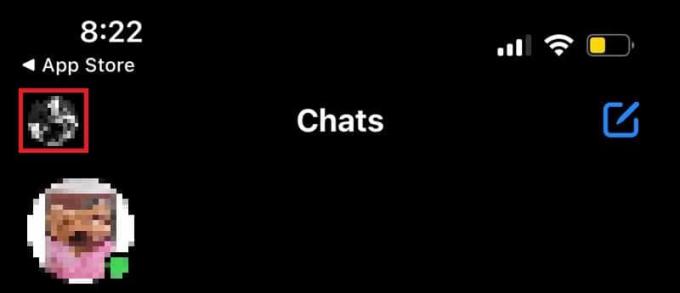
3. Teraz dotknij zdjęcie profilowe aby zmienić zdjęcie profilowe.

Powody, dla których nie można zmienić problemu ze zdjęciem profilu w Messengerze
Ten problem może mieć różne przyczyny; niektóre z możliwych przyczyn problemu z wyszarzeniem zdjęcia profilowego w Messengerze wymieniono tutaj.
- Złe połączenie sieciowe może powodować ten problem z aplikacją Messenger.
- Ten problem może być również spowodowany nieprawidłowym działaniem aplikacji Messenger.
- Nadmierne lub uszkodzone dane aplikacji Messenger są również związane z tym problemem.
- Nieaktualna aplikacja Messenger może powodować różne problemy z aplikacją, takie jak ta.
- Przyczyną tego problemu mogą być również podstawowe problemy z aplikacjami, takie jak niewłaściwa instalacja.
Często użytkownicy mogą napotkać problemy podczas zmiany zdjęcia profilowego w Messengerze iPhone. W tym przewodniku omówimy metody rozwiązania problemu zmiany zdjęcia profilowego w Messengerze bez Facebooka.
Metoda 1: Rozwiązywanie problemów z połączeniem sieciowym
Jednym z najczęstszych powodów, dla których możesz nie być w stanie zmienić swojego zdjęcia profilowego w Messengerze, jest słabe połączenie sieciowe. Jeśli Twoja sieć jest słaba i niestabilna, możesz mieć problemy z korzystaniem z różnych funkcji Facebooka. Dlatego pierwszym krokiem, który należy rozważyć, jest naprawienie problemów z siecią, które mogą powodować problemy z aplikacją Messenger w telefonie.
Krok I: Uruchom ponownie router WiFi
Jedną z pierwszych rzeczy, które możesz zrobić, aby rozwiązać problem ze zdjęciem profilu komunikatora, jest sprawdzenie, czy router Wi-Fi jest prawidłowo podłączony do telefonu komórkowego. Zasadniczo błędy połączenia sieciowego w telefonach komórkowych są spowodowane nieprawidłowymi połączeniami routera. Dlatego jeśli nie możesz zmienić swojego zdjęcia profilowego z Messengera, upewnij się, że prawidłowo podłączyłeś router. Wykonaj te proste kroki, aby rozwiązać problem z wyszarzeniem zdjęcia profilowego w Messengerze.
1. Długie naciśnięcie Przycisk zasilania na routerze Wi-Fi.
2. Po wyłączeniu routera, wyjąć wtyczkę kabel routera od głównego wyłącznika.
3. Odczekaj kilka minut, ponownie podłącz kabel i włączyć coś router.
Jeśli to nie pomoże w przypadku problemu ze zdjęciem profilowym w Messengerze, przejdź do następnej metody.
Krok II: Przyspiesz Internet
Jeśli nie możesz zmienić zdjęcia profilowego w Messengerze iPhone, powinieneś rozważyć sprawdzenie połączenia sieciowego. Jeśli problem nie został spowodowany przez router Wi-Fi, przyczyną problemu może być dostawca sieci. Powinieneś rozważyć sprawdzenie u swojego dostawcy Internetu, aby upewnić się, że otrzymujesz stabilne i silne sygnały, aby dowiedzieć się, jak zmienić zdjęcie profilowe w Messengerze bez Facebooka. Jeśli korzystasz z komórkowej transmisji danych, upewnij się, że masz aktywny plan internetowy umożliwiający korzystanie z usług internetowych. Jeśli masz powolną usługę internetową, powinieneś zapoznać się z naszym przewodnikiem Jak zwiększyć prędkość Internetu na telefonie z Androidem aby przyspieszyć internet.

Metoda 2: Uruchom ponownie aplikację Messenger
Jeśli problem ze zmianą zdjęcia profilowego w Messengerze nadal występuje, sprawdź w aplikacji Messenger na swoim telefonie, czy aplikacja powoduje problemy podczas zmiany zdjęcia profilowego. Możesz spróbować rozwiązać problemy z aplikacją, zmuszając aplikację Messenger do zatrzymania działania na telefonie. Jeśli aplikacja Messenger na urządzeniu z systemem Android nie działa prawidłowo, podczas próby użycia tej aplikacji do wysyłania lub odbierania wiadomości z Facebooka z poziomu aplikacji mogą wystąpić różne problemy. Problem z wyszarzeniem zdjęcia profilowego w Messengerze można rozwiązać, zatrzymując Messengera na swoim urządzeniu.
1. otwarty Ustawienia z menu telefonu i wybierz Aplikacje.

2. Tutaj dotknij Zobacz przycisk wszystkich aplikacji, a następnie wybierz Posłaniec.
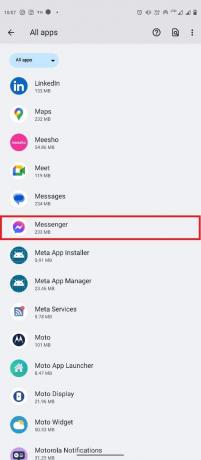
3. Zlokalizuj i stuknij w Wymuszone zatrzymanie Ikona.

Jeśli nadal masz problem ze zmianą zdjęcia profilowego w programie Messenger iPhone, wypróbuj następną metodę.
Przeczytaj także:Facebook Messenger Pokoje i limit grup
Metoda 3: Wyczyść pamięć podręczną aplikacji
Pliki pamięci podręcznej to tymczasowe pliki aplikacji. Zwykle pliki te nie powinny powodować żadnych problemów z aplikacją Messenger na telefonie. Jeśli jednak pliki pamięci podręcznej są uszkodzone lub są w nadmiarze i zajmują miejsce w telefonie, aplikacja może napotkać różne błędy, takie jak brak możliwości zmiany zdjęcia profilowego w Messengerze, brak odświeżania fejsbuka, itp. Możesz wyczyścić pliki pamięci podręcznej aplikacji Messenger, aby dowiedzieć się, jak zmienić zdjęcie profilowe Messengera bez Facebooka.
1. Zlokalizuj i otwórz Ustawienia z menu telefonu i wybierz Aplikacje.

2. Zlokalizuj i dotknij Zobacz wszystkie aplikacje, a następnie wybierz Posłaniec.

3. Zlokalizuj i dotknij Przechowywanie i pamięć podręczna.

4. Teraz zlokalizuj i dotknij Wyczyść pamięć podręczną przycisk.
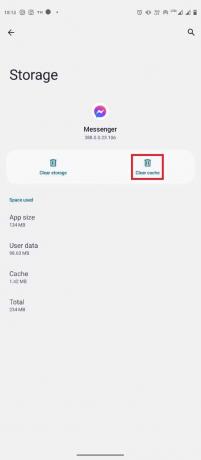
Metoda 4: Użyj aplikacji Facebook
Jeśli nie możesz zmienić swojego zdjęcia profilowego z aplikacji Messenger, powinieneś spróbować to zmienić z poziomu aplikacji Facebook. Zmiana twojego zdjęcie profilowe na Facebooku jest łatwe i można je wykonać, wykonując kilka prostych kroków.
1. Otworzyć Facebook aplikację z menu telefonu i zaloguj się do swojego konta na Facebooku.
2. Przejdź do Profil od Menu opcje w prawym górnym rogu ekranu.

3. Stuknij w swoje ikona aparatu na zdjęciu profilowym, a następnie stuknij w Wybierz zdjęcie profilowe.

4. Wybierz zdjęcie z Wybierz zdjęcie ekran.
5. Dostosuj obraz do swoich wymagań i dotknij opcji RATOWAĆ przycisk.

6. Poczekaj kilka sekund, aż zdjęcie się załaduje.
Przeczytaj także:Jak odblokować się na Facebooku Messenger
Metoda 5: Skorzystaj z witryny na Facebooku
Jeśli aplikacje Messenger i Facebook nie działają, nadal możesz spróbować zmienić swoje zdjęcie profilowe na Facebooku za pomocą przeglądarki. Wykonaj te proste kroki, aby zmienić zdjęcie profilowe na Facebooku z poziomu przeglądarki.
1. Otwórz swoje Przeglądarka internetowa i odwiedzić Facebook, Następnie Zaloguj się na swoje konto.
2. Nawiguj i kliknij na Zdjęcie profilowe ikonę, a następnie wybierz swój profil.
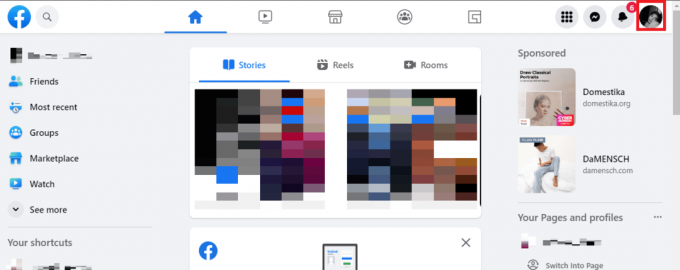
3. Teraz kliknij na Zdjęcie profilowe, a następnie kliknij na Zaktualizuj zdjęcie profilowe.

4. Wybierz zdjęcie z sugestii na Facebooku lub kliknij Prześlij zdjęcie aby wybrać zdjęcie z komputera.

5. Dostosuj obraz i kliknij na Ratować przycisk.

Metoda 6: Zaktualizuj aplikację Messenger
Gdy aplikacja Messenger na Twoim urządzeniu nie została zaktualizowana, błędy aplikacji mogą prowadzić do różnych błędów w aplikacji, takich jak problem ze zmianą zdjęcia profilowego Messenger. Dlatego ważne jest, aby zawsze mieć zainstalowaną najnowszą aktualizację aplikacji. Jeśli nadal masz ten sam problem, rozważ aktualizację aplikacji Messenger na swoim urządzeniu.
1. Otworzyć Sklep Google Play z menu telefonu.

2. W pasku wyszukiwania wpisz Posłaniec.
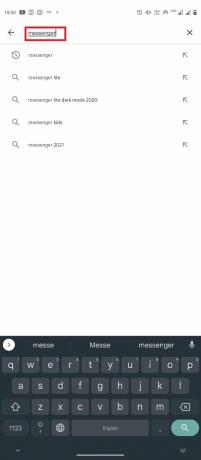
3. Zlokalizuj i dotknij aplikacji w wynikach wyszukiwania.
4. Stuknij w Aktualizacja przycisk, aby zainstalować najnowszą aktualizację.
5. Poczekaj na zainstalowanie aktualizacji, a następnie ponownie uruchom aplikację.
Przeczytaj także:Jak opuścić czat grupowy w programie Facebook Messenger
Metoda 7: Ponownie zainstaluj aplikację Messenger
Jeśli aktualizacja aplikacji Messenger nie pomoże, rozważ ponowną instalację, aby rozwiązać wszelkie inne problemy związane z aplikacją.
1. Podążać Kroki 1–3 z poprzedniej metody, aby wyszukać plik Posłaniec wniosek na Sklep Google Play.
2. Wybierz Odinstaluj opcja.

3. Poczekaj na zakończenie dezinstalacji i ponownie zainstaluj aplikację ze Sklepu Play.
Często zadawane pytania (FAQ)
Q1. Dlaczego nie mogę zmienić zdjęcia profilowego w Messengerze?
Odp. Może być wiele powodów, dla których możesz nie być w stanie zmienić swojego zdjęcia profilowego w Messengerze, na przykład złe połączenie internetowe lub problemy z pamięcią podręczną aplikacji.
Q2. Czy mogę zmienić zdjęcie profilowe w Messengerze?
Odp. Jeśli jesteś użytkownikiem Androida, będziesz mógł zmienić swoje zdjęcie profilowe w aplikacji Messenger z poziomu ustawień.
Q3. Jak naprawić problemy ze zdjęciem profilowym w Messengerze?
Odp. Możesz użyć kilku metod, aby rozwiązać problemy ze zdjęciem profilowym w aplikacji Messenger. Wyczyszczenie danych z pamięci podręcznej lub aktualizacja aplikacji Messenger to dwie skuteczne metody.
Q4. Jak zmienić zdjęcie profilowe w Messengerze na moim iPhonie?
Odp. Możesz zmienić swoje zdjęcie profilowe w Messengerze na iPhonie, dotykając ikony profilu i wybierając zdjęcie z galerii.
Pytanie 5. Czy mogę korzystać z aplikacji Messenger bez Facebooka?
Odp. Messenger to aplikacja stworzona przez Facebooka. Możesz czatować i łączyć się ze znajomymi w Messengerze bez konieczności instalowania Facebooka na swoim urządzeniu.
Zalecana:
- Co zrobić, jeśli system Windows 10 ciągle się blokuje?
- 7 najlepszych poprawek dla Spotify Coś poszło nie tak Błąd na Androidzie
- Jak udostępnić post na Twitterze na Facebooku
- Dlaczego Facebook zajmuje trochę czasu, aby opublikować?
Mamy nadzieję, że ten przewodnik był dla Ciebie pomocny i udało Ci się naprawić nie mogę zmienić zdjęcia profilowego Messengera wydanie. Daj nam znać, która metoda okazała się dla Ciebie najlepsza. Jeśli masz dla nas jakieś sugestie lub pytania, daj nam znać w sekcji komentarzy.